Android auf Windows & Mac spiegeln — komplette Anleitung

Kurzfassung: Diese Anleitung zeigt Schritt für Schritt, wie Sie den Bildschirm eines Android‑Geräts drahtlos oder per USB auf einen Windows‑ oder Mac‑Computer spiegeln. Ich stelle mehrere Tools vor (AirDroid, LetsView, AllCast, Vysor, TeamViewer, Windows 10 Miracast) sowie Troubleshooting‑Checks, eine Kompatibilitätsmatrix, Datenschutzhinweise und praktische Checklisten.

Es macht deutlich mehr Spaß, Filme, Serien oder mobile Apps auf einem großen Bildschirm zu nutzen. In diesem Leitfaden finden Sie alle gängigen Methoden, um den Android‑Bildschirm auf einen Windows‑PC oder Mac zu übertragen — per WLAN (Miracast, AirPlay, proprietäre Protokolle) oder per USB. Jede Methode enthält die Voraussetzungen, eine Schritt‑für‑Schritt‑Anleitung, typische Fehlerursachen und Hinweise zur Sicherheit.
Wichtig: Prüfen Sie vor jedem Versuch, dass Akku, Netzwerkverbindung und Berechtigungen (z. B. USB‑Debugging) stimmen. Wenn Sie sensible Daten spiegeln, nutzen Sie verschlüsselte Verbindungen oder lokale Netzwerke, denen Sie vertrauen.
Kurzbegriffe in einer Zeile
- Miracast: WLAN‑Standard für Screen‑Mirroring (kein Internet nötig).
- AirPlay: Apples drahtloses Streaming‑Protokoll.
- ADB / USB‑Debugging: Entwicklerverbindung über USB für erweiterte Steuerung.
Vorbereitungen: USB‑Debugging aktivieren
Falls Sie per USB spiegeln oder Tools verwenden, die ADB benötigen, aktivieren Sie USB‑Debugging:
- Öffnen Sie Einstellungen → Info zum Telefon.
- Tippen Sie 7–8 Mal auf „Build‑Nummer“ bis die Entwickleroptionen freigeschaltet sind.
- Gehen Sie zu Einstellungen → Entwickleroptionen → USB‑Debugging aktivieren.
- Bestätigen Sie ggf. „Diesem Computer vertrauen“ auf dem Telefon.
Hinweis: Einige Hersteller verbergen die Optionen an anderen Stellen (z. B. „Über das Gerät“, „Softwareinfo“).
1. AirDroid (Windows, Mac, Linux, Chromebook)
AirDroid eignet sich, wenn Android und Computer im gleichen WLAN sind. Es bietet neben Spiegeln auch Dateiübertragung und Remote‑Control.
Voraussetzungen: AirDroid‑App auf dem Android, Webbrowser auf dem PC; beide Geräte im gleichen Netzwerk.
Schritte:
- Installieren Sie AirDroid aus dem Google Play Store.
- Optional: Account erstellen (nicht zwingend).
- Öffnen Sie AirDroid auf dem Telefon; merken Sie sich die angezeigte Web‑IP (z. B. http://192.168.x.x:port).
- Geben Sie diese Adresse im Browser des Computers ein.
- Bestätigen Sie die Verbindungsanfrage auf dem Telefon.
- Öffnen Sie im Web‑Interface „ScreenMirror“ oder „Screenshot“ – Bildschirmübertragung startet.
Troubleshooting:
- Falls keine Verbindung: Router‑Firewall prüfen; ggf. Browser‑Plugins blockieren WebRTC.
- Bild ruckelt: WLAN‑Signal prüfen oder auf 5‑GHz wechseln.
- Audio fehlt: Viele Browser‑Verbindungen übermitteln kein System‑Audio — für Ton ggf. separate Audioübertragung oder USB‑Option nutzen.
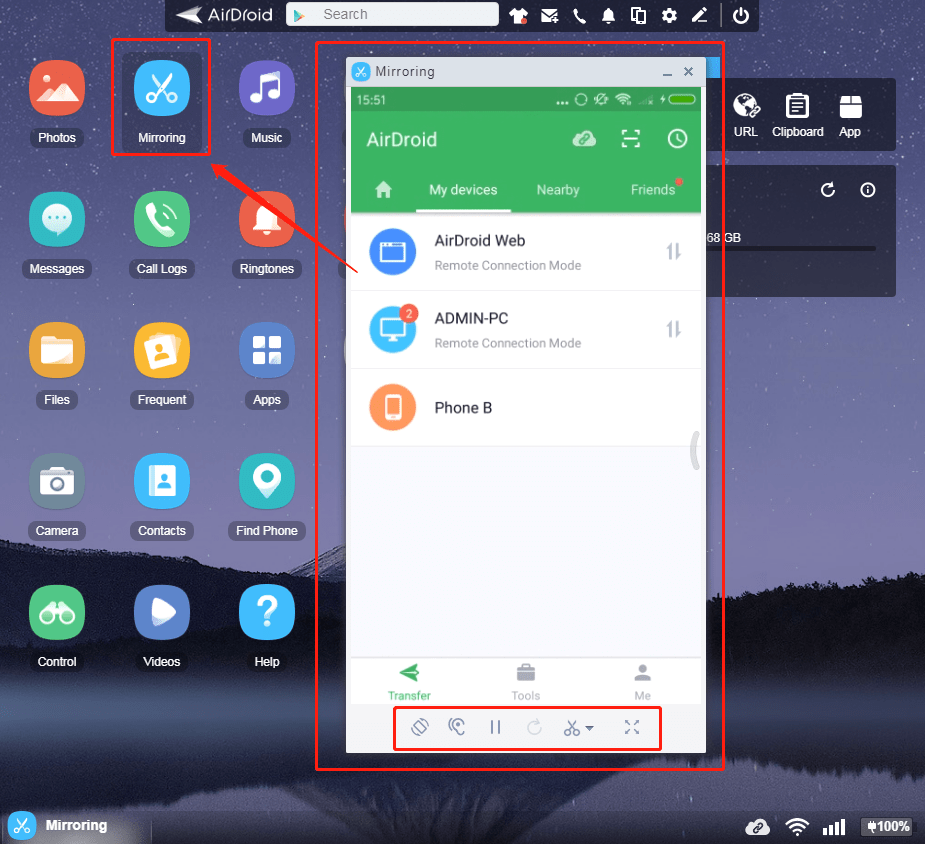
2. LetsView (Windows, Mac)
LetsView ist kostenlos und unterstützt Miracast sowie AirPlay‑ähnliche Protokolle. Es ist besonders nützlich für Präsentationen und Live‑Streaming‑Apps.
Voraussetzungen: LetsView App auf allen Geräten; gleiche WLAN‑Verbindung.
Schritte:
- Installieren Sie LetsView auf PC und Android.
- Verbinden Sie beide Geräte mit demselben WLAN.
- Starten Sie LetsView auf dem Telefon und wählen Sie das Zielgerät (z. B. „LetsView‑PCname“).
- Alternativ: Verbindung per QR‑Code oder PIN herstellen (Icon oben rechts).
- Spiegelung beginnt; wählen Sie ggf. „Audio einschließen“, wenn verfügbar.
Hinweis: LetsView kann Videos mit Ton spiegeln, wenn das mobile Protokoll dies unterstützt.

3. AllCast + Chrome‑Erweiterung (Hotspot‑Methode)
AllCast funktioniert mit Android 5.0+ und erfordert, dass PC und Telefon im selben Hotspot‑Netz sind — praktisch, wenn kein Router verfügbar ist.
Voraussetzungen: AllCast App auf Android, AllCast Receiver Chrome‑App auf dem PC.
Schritte:
- Installieren Sie die AllCast Receiver Chrome‑App.
- Installieren Sie auf Android die Screen Recording & Mirror App (oder AllCast Sender).
- Aktivieren Sie auf dem PC einen mobilen Hotspot.
- Verbinden Sie das Android mit dem PC‑Hotspot.
- Öffnen Sie chrome://apps → AllCast Receiver.
- Starten Sie auf dem Telefon die Mirror‑App und wählen Sie das Netzwerkgerät „Chrome @ IP“.
- Spiegelung sollte sofort angezeigt werden.
Typische Probleme:
- Hotspot‑Firewall/Isolation kann Geräte blockieren.
- Manche Mobilfunkgeräte verhindern lokale Verbindungen im Hotspot‑Modus.
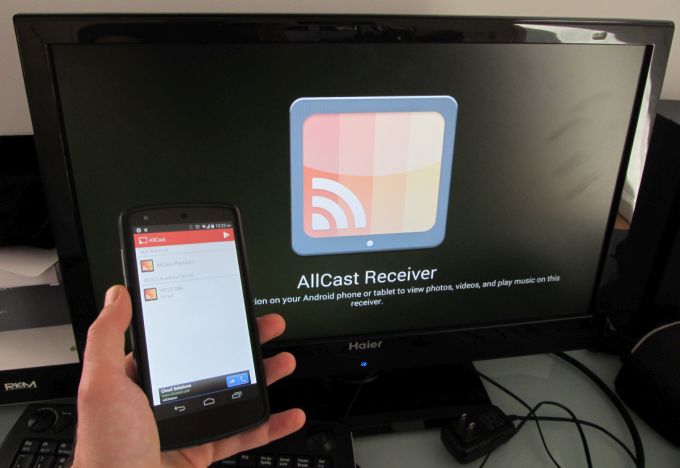
4. Vysor (Chrome/Desktop App) – per USB oder drahtlos
Vysor bietet einfache Bildschirmspiegelung plus Fernsteuerung; die kostenlose Version hat Einschränkungen (Qualität, Werbung), Premium bietet HD‑Streaming.
Voraussetzungen: Chrome mit Vysor‑App oder native Desktop‑App; USB‑Verbindung (für Erstsetup); ADB‑Treiber unter Windows.
Schritte:
- Installieren Sie Vysor in Chrome oder als Desktop‑App.
- Laden Sie ggf. ADB‑Treiber für Windows herunter (wird oft angeboten).
- Verbinden Sie Android per USB; aktivieren Sie USB‑Debugging.
- Vysor erkennt das Gerät und stellt die Verbindung her.
- Optional: Wireless‑Verbindung nach Erstsetup aktivieren (Pro‑Funktion möglich).
Hinweis: Bei Störungen ADB‑Treiber neu installieren oder aktuellste Versionen verwenden.
5. TeamViewer – Remotezugriff und Bildschirmfreigabe
TeamViewer ist stärker auf Fernsteuerung und Support ausgelegt: Sie können den Bildschirm teilen und das Gerät steuern (sofern das Gerät und die Version das erlauben).
Voraussetzungen: TeamViewer Host auf Android, Desktop‑TeamViewer oder Web‑Login.
Schritte:
- Installieren Sie TeamViewer Host auf dem Android.
- Melden Sie sich mit demselben TeamViewer‑Account auf Android und PC an.
- Unter login.teamviewer.com erscheint Ihr Gerät; klicken Sie auf „Verbinden“.
- Erteilen Sie auf dem Android die benötigten Berechtigungen.
Vorteile: Ende‑zu‑Ende‑Verschlüsselung, Dateiübertragung, Chat.
Einschränkungen: Manche Funktionen sind nur in bestimmten Android‑Versionen verfügbar.
6. Windows 10 native Miracast‑Empfänger (Connect‑App)
Windows 10 kann als Miracast‑Empfänger fungieren. Öffnen Sie das Startmenü → Connect, dann sollte Ihr PC als Ziel in Androids Cast‑Liste erscheinen.
Schritte auf dem PC:
- Startmenü → Connect (oder Bildschirm projizieren → kabellos).
- PC bleibt im Empfänger‑Modus.
Auf Android:
- Einstellungen → Anzeige → Cast (oder Bildschirmübertragung).
- Menü → Drahtlose Anzeige aktivieren.
- Wählen Sie den PC aus der Liste.
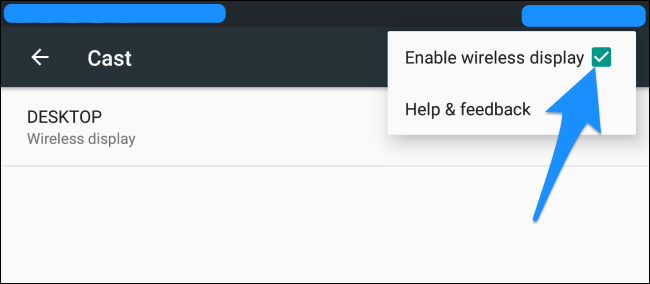
Wie prüfe ich, ob mein Android Screen‑Mirroring unterstützt?
- Einstellungen öffnen → Anzeige.
- Nach „Cast“, „Bildschirmübertragung“, „Smart View“ oder „Drahtloses Display“ suchen.
- Falls nicht sichtbar: Unter „Mehr“ oder „Zusätzliche Einstellungen“ nachsehen.
Wenn keine Option vorhanden ist, kann Ihr Gerät Miracast nicht unterstützen — nutzen Sie dann Apps wie Vysor (USB) oder TeamViewer.
Kompatibilitätsmatrix (Übersicht)
| Methode | Windows | Mac | WLAN benötigt | USB möglich | Audioübertragung | Entwicklerzugriff (ADB) |
|---|---|---|---|---|---|---|
| AirDroid | ✓ | ✓ | ✓ | ✗ | begrenzt | ✗ |
| LetsView | ✓ | ✓ | ✓ | ✗ | meist ✓ | ✗ |
| AllCast + Chrome | ✓ | ✗ | Hotspot | ✗ | begrenzt | ✗ |
| Vysor | ✓ | ✓ | optional | ✓ | ✓ | ✓ |
| TeamViewer | ✓ | ✓ | ✓ (Internet) | ✗ | ✓ | ✗ |
| Windows Miracast (Connect) | ✓ | ✗ | ✓ | ✗ | var. | ✗ |
Hinweis: Tabelle qualitativ — Modelle und Versionen können Verhalten ändern.
Entscheidungsbaum (Mermaid)
flowchart TD
A[Will ich drahtlos spiegeln?] -->|Ja| B{Ist PC Miracast-fähig?}
B -->|Ja| C[Windows Connect nutzen]
B -->|Nein| D{Sind beide Geräte im gleichen WLAN?}
D -->|Ja| E[AirDroid oder LetsView]
D -->|Nein| F[Hotspot + AllCast oder USB mit Vysor]
A -->|Nein, USB OK| G[Vysor mit USB & ADB]
F --> H[Prüfe Hotspot‑Einstellungen & Firewall]Rolle‑basierte Checkliste
Für Endnutzer (einfachste Methode):
- Prüfen: WLAN ist stabil und beide Geräte sind verbunden.
- App installieren: AirDroid oder LetsView.
- Berechtigungen erlauben (Bildschirmaufnahme, Mikrofon optional).
- Spiegelung starten und prüfen, ob Ton übertragen wird.
Für IT‑Admin / Support:
- Netzwerkrichtlinien prüfen (Client‑Isolation im WLAN ausschalten).
- Firewall/Ports für lokale Gerätekommunikation erlauben.
- ADB‑Treiber für Vysor verteilen (bei Windows).
- Sicherheitsrichtlinien für Fernzugriff dokumentieren.
Typische Fehler und Lösungen
- Verbindung wird nicht gefunden: Beide Geräte in dasselbe Subnetz bringen; AP‑Isolation deaktivieren.
- Schwarzer Bildschirm / kein Ton: Auf dem Telefon Bildschirmaufnahme‑Berechtigung aktivieren; bei Browser‑Mirroring Tonfreigabe aktivieren.
- Hohe Latenz / Ruckler: Auf 5‑GHz‑WLAN wechseln oder USB‑Verbindung nutzen.
- Vysor erkennt Gerät nicht: ADB‑Treiber aktualisieren und USB‑Debugging bestätigen.
Wann Spiegeln nicht funktioniert — Gegenbeispiele
- Altes Android (vor 5.0) ohne Miracast: Nur USB‑basierte Tools möglich.
- Stark eingeschränkte Firmengeräte: Unternehmensrichtlinien blockieren Screen‑Cast/ADB.
- Öffentliche oder fremde Netze mit Client‑Isolation: Geräte dürfen sich nicht direkt sehen.
Datenschutz & Sicherheit (Kurzinfo)
- Nutzen Sie Spiegelung möglichst im lokalen, vertrauenswürdigen Netzwerk.
- Bei Verbindungen über das Internet (TeamViewer, AirDroid Cloud) empfehlen sich starke Passwörter und 2‑Faktor‑Authentifizierung.
- Bildschirmfreigabe zeigt alles — schließen Sie sensible Dokumente vor der Übertragung.
- Prüfen Sie App‑Berechtigungen (Mikrofon, Speicher); entziehen Sie unnötige Rechte nach Nutzung.
Migrations‑ und Versionshinweise
- Android‑Versionen und Hersteller‑Overlays (Samsung‑OneUI, Xiaomi‑MIUI) können unterschiedliche Menüpfade für „Cast“/„Smart View“ haben.
- Windows‑Version: Miracast‑Empfänger funktioniert stabiler in aktuellen Feature‑Updates.
- macOS unterstützt kein Miracast nativ; für Mac nutzen Sie AirDroid, LetsView oder TeamViewer.
Mini‑Playbook: Schnellstart für Präsentationen
- 30 Minuten vor Beginn: Geräteseitig aufladen und WLAN‑Verbindung testen.
- PC: LetsView/TeamViewer starten.
- Telefon: Bildschirmrotation sperren (falls nötig), Nicht‑Stören aktivieren.
- Verbindung herstellen und Medien testen (Ton, Vollbild).
- Nach der Präsentation: Verbindung trennen, Nicht‑Stören zurücksetzen.
Kurze Glossarzeile
- Cast: Bildschirm drahtlos an ein anderes Gerät senden.
- Hotspot: Ein Gerät stellt ein WLAN zur Verbindung mit anderen Geräten bereit.
- ADB: Android Debug Bridge, Entwicklerwerkzeug für Kommunikation per USB.
Sicherheits‑Härtungsempfehlungen
- Verwenden Sie nur offizielle App‑Stores zum Installieren.
- Deaktivieren Sie USB‑Debugging nach Nutzung auf private Geräten.
- Nutzen Sie aktuelle Software‑Updates für Apps und Betriebssysteme.
Abschluss und Fazit
Mit den beschriebenen Methoden können Sie praktisch jedes Android‑Smartphone auf einem Windows‑PC oder Mac spiegeln. Wählen Sie die Methode nach Bedarf:
- Für einfache, drahtlose Sessions: AirDroid oder LetsView.
- Für robusten Support/Fernsteuerung: TeamViewer.
- Für maximale Kontrolle/geringe Latenz: Vysor per USB.
Wichtige Takeaways:
- Prüfen Sie vorab Kompatibilität und Netzwerkbedingungen.
- Bei Problemen testen Sie USB‑Verbindung als Fallback.
- Achten Sie auf Datenschutz und entziehen Sie unnötige Berechtigungen.
Wenn Sie Hilfe bei einem konkreten Gerät oder einer bestimmten Fehlermeldung brauchen, schreiben Sie das Modell, die Android‑Version und die verwendete App in die Kommentare — ich helfe gern weiter.
Zusätzliche Ressourcen: Abonnieren Sie den YouTube‑Kanal für Video‑Tutorials und hinterlassen Sie Ihr Feedback im Kommentarbereich.
Ähnliche Materialien

Podman auf Debian 11 installieren und nutzen
Apt-Pinning: Kurze Einführung für Debian

FSR 4 in jedem Spiel mit OptiScaler
DansGuardian + Squid (NTLM) auf Debian Etch installieren

App-Installationsfehler auf SD-Karte (Error -18) beheben
